9 iPhone privātuma iestatījumi, kas jums jāieslēdz tūlīt

Apple privātuma jomā darbojas labāk nekā vairums uzņēmumu. Taču ne visi iPhone noklusējuma iestatījumi ir lietotāja interesēs.
Paziņojumi ir neticami noderīga mobilo tālruņu sastāvdaļa. Viņi informē jūs, kad esat saņēmis ziņojumu vai ir noticis kaut kas svarīgs. Tomēr jūs ne vienmēr vēlaties tos redzēt uzreiz. Konfidencialitātes apsvērumu dēļ jūs, iespējams, nevēlaties, lai jūsu paziņojumi būtu redzami uzreiz, jo citi cilvēki var lasīt jūsu ziņojumus, ja tie tiek parādīti jūsu bloķēšanas ekrānā vai paziņojumu uznirstošajos logos. Šajā rokasgrāmatā ir sniegti norādījumi par paziņojumu priekšskatījumu atspējošanas procesu.
Vispārīgi priekšskatījuma iestatījumi
Paziņojumu priekšskatījuma iestatījumus var atrast lietotnes Iestatījumi sadaļā “Paziņojumi”.
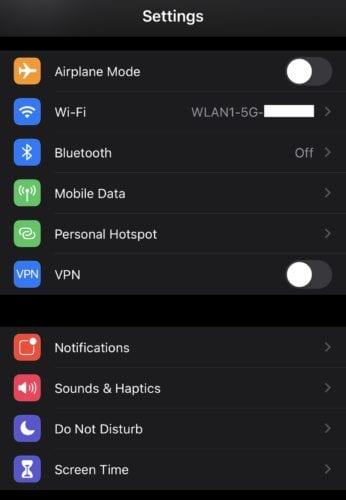
Noklusējuma iestatījumu var izvēlēties augšpusē, lietotnes iestatījumi ir pieejami tālāk.
Paziņojumu iestatījumos ir visu tālrunī instalēto lietotņu saraksts un noklusējuma iestatījums paziņojumu priekšskatījumu rādīšanai.
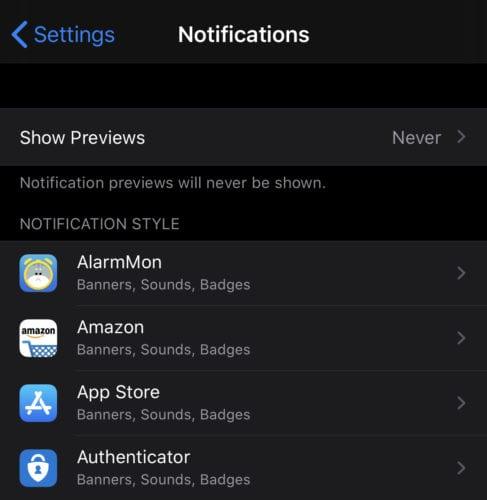
Noklusējuma iestatījumu var izvēlēties augšpusē, lietotnes iestatījumi ir pieejami tālāk.
Pieskaroties “Rādīt priekšskatījumus”, tiks atvērta lapa, kurā varēsit izvēlēties noklusējuma paziņojumu priekšskatījuma redzamību. Iespējamie iestatījumi ir “Vienmēr”, “Kad ir atbloķēts” un “Nekad”.
“Vienmēr” ir paziņojumu noklusējuma izskats, priekšskatījuma teksts vienmēr būs redzams. “Nekad” mainīs paziņojumus, lai tajos tiktu rādīts tikai lietotnes nosaukums, un jebkurš paziņojuma teksts tiks aizstāts ar vārdu “Paziņojums”.
“Kad atbloķēts” atrodas starp diviem pārējiem iestatījumiem. Tā aktivizēšana nozīmē, ka, kad tālrunis ir atbloķēts, paziņojumi darbojas kā parasti un tiek parādīti priekšskatījumi. Tomēr, kad tālrunis ir bloķēts, paziņojumi tiks parādīti tāpat kā ar iestatījumu “Nekad”.

Paziņojumos paziņojuma teksts tiks aizstāts ar vārdu “Paziņojums”.
Atsevišķu lietotņu iestatīšana
Varat izmantot programmu sarakstu, lai konfigurētu paziņojumu iestatījumus atsevišķai lietotnei. Skatot paziņojumu iestatījumus konkrētai lietotnei, varat ignorēt noklusējuma priekšskatījuma redzamības iestatījumu.
Lai to izdarītu, atveriet lietotņu paziņojumu iestatījumus, sarakstā pieskaroties lietotnei, pēc tam lapas apakšā pieskaroties “Rādīt priekšskatījumus” un atlasot redzamības iestatījumu.
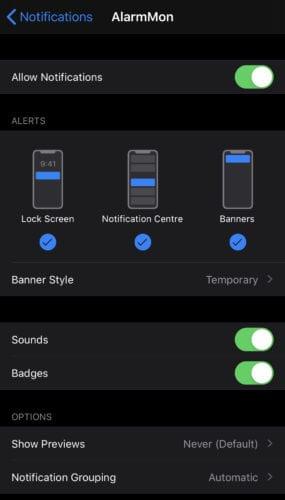
Noklusējuma iestatījumu var ignorēt katrā lietotnē atsevišķi.
Ja mainīsiet atsevišķas lietotnes iestatījumu, lai tas atšķirtos no noklusējuma, tas ignorēs noklusējuma iestatījumu. Tātad, pat ja esat atlasījis “Nekad”, iestatot Facebook uz “Vienmēr”, Facebook paziņojumi tiks parādīti ar satura priekšskatījumu.
Apple privātuma jomā darbojas labāk nekā vairums uzņēmumu. Taču ne visi iPhone noklusējuma iestatījumi ir lietotāja interesēs.
Izmantojot šo darbības pogu, varat jebkurā laikā piezvanīt uz ChatGPT savā tālrunī. Šeit ir sniegta pamācība, kā atvērt ChatGPT, izmantojot darbības pogu iPhone tālrunī.
Kā uzņemt garu ekrānuzņēmumu iPhone tālrunī, var viegli uzņemt visu tīmekļa lapu. Ritināmā ekrānuzņēmuma funkcija iPhone tālrunī ir pieejama operētājsistēmās iOS 13 un iOS 14, un šeit ir sniegta detalizēta pamācība par to, kā uzņemt garu ekrānuzņēmumu iPhone tālrunī.
Lai mainītu savu iCloud paroli, varat to izdarīt daudzos dažādos veidos. Jūs varat mainīt savu iCloud paroli savā datorā vai tālrunī, izmantojot atbalsta lietojumprogrammu.
Kad nosūtāt sadarbības albumu kādam citam no iPhone tālruņa, šai personai būs jāpiekrīt pievienoties. Ir vairāki veidi, kā pieņemt uzaicinājumus kopīgot albumu no iPhone tālruņa, kā parādīts tālāk.
Tā kā AirPods ir mazas un vieglas, tās dažreiz var viegli pazaudēt. Labā ziņa ir tā, ka pirms sākat izjaukt māju, meklējot pazudušās austiņas, varat tās izsekot, izmantojot savu iPhone.
Vai zinājāt, ka atkarībā no reģiona, kurā jūsu iPhone ir ražots, tam var būt atšķirības salīdzinājumā ar iPhone, kas tiek pārdoti citās valstīs?
Apgrieztā attēlu meklēšana iPhone tālrunī ir ļoti vienkārša, ja varat izmantot ierīces pārlūkprogrammu vai izmantot dažas trešo pušu lietojumprogrammas, lai iegūtu vairāk meklēšanas opciju.
Ekrāna horizontāla pagriešana iPhone tālrunī palīdz skatīties filmas vai Netflix, skatīt PDF failus, spēlēt spēles... ērtāk un iegūt labāku pieredzi.
Ja kādreiz esat pamodies un pēkšņi atklājis, ka jūsu iPhone akumulatora uzlādes līmenis ir samazinājies līdz 20% vai mazāk, jūs neesat viens.
Ģimenes koplietošana ļauj kopīgot Apple abonementus, pirkumus, iCloud krātuvi un atrašanās vietu ar līdz pat sešām personām.
Apple tikko oficiāli laidis klajā iOS 18, jaunāko operētājsistēmas versiju iPhone ar pievilcīgām funkcijām, kā arī skaistām tapetēm.
Tāpat kā vairums cilvēku, jūs, iespējams, vienkārši nosūtāt (vai izlasāt) ziņojumu un dodaties tālāk. Taču pastāv iespēja, ka jūs palaižat garām virkni slēptu funkciju.
Instalējot lietojumprogrammu savā iPhone tālrunī no cita avota, jums manuāli jāapstiprina, ka lietojumprogramma ir uzticama. Pēc tam lietojumprogramma tiks instalēta jūsu iPhone tālrunī lietošanai.
Izrakstoties no sava Mail konta iPhone tālrunī, jūs pilnībā iziesiet no sava konta un pārslēgsieties uz cita e-pasta pakalpojuma izmantošanu.
Iestatot jaunu iPhone, ir noderīgi sākt ar stabilu lielisku lietotņu pamatu.
Nav nekā sarežģīta par to, kā to izdarīt.
Salīdzinot ar datoru, kurā precīzai atlasei ir nepieciešama pele, pieskarties pareizajā vietā iPhone (vai iPad) tālrunī ir daudz grūtāk. Tas ir, līdz brīdim, kad uzzināsiet par slēpto skārienpaliktni, kas visu laiku ir bijis tieši zem pirksta.
iPhone izslēdz iPhone skaņu no nezināmiem zvanītājiem, un operētājsistēmā iOS 26 iPhone automātiski saņem ienākošos zvanus no nezināma numura un jautā zvana iemeslu. Ja vēlaties saņemt nezināmus zvanus iPhone tālrunī, izpildiet tālāk sniegtos norādījumus.
iPhone ir skaļruņa skaļuma ierobežojuma iestatījums skaņas kontrolei. Tomēr dažās situācijās, lai varētu dzirdēt saturu, ir jāpalielina iPhone skaļums.
Apple privātuma jomā darbojas labāk nekā vairums uzņēmumu. Taču ne visi iPhone noklusējuma iestatījumi ir lietotāja interesēs.
Izmantojot šo darbības pogu, varat jebkurā laikā piezvanīt uz ChatGPT savā tālrunī. Šeit ir sniegta pamācība, kā atvērt ChatGPT, izmantojot darbības pogu iPhone tālrunī.
Kā uzņemt garu ekrānuzņēmumu iPhone tālrunī, var viegli uzņemt visu tīmekļa lapu. Ritināmā ekrānuzņēmuma funkcija iPhone tālrunī ir pieejama operētājsistēmās iOS 13 un iOS 14, un šeit ir sniegta detalizēta pamācība par to, kā uzņemt garu ekrānuzņēmumu iPhone tālrunī.
Lai mainītu savu iCloud paroli, varat to izdarīt daudzos dažādos veidos. Jūs varat mainīt savu iCloud paroli savā datorā vai tālrunī, izmantojot atbalsta lietojumprogrammu.
Kad nosūtāt sadarbības albumu kādam citam no iPhone tālruņa, šai personai būs jāpiekrīt pievienoties. Ir vairāki veidi, kā pieņemt uzaicinājumus kopīgot albumu no iPhone tālruņa, kā parādīts tālāk.
Tā kā AirPods ir mazas un vieglas, tās dažreiz var viegli pazaudēt. Labā ziņa ir tā, ka pirms sākat izjaukt māju, meklējot pazudušās austiņas, varat tās izsekot, izmantojot savu iPhone.
Vai zinājāt, ka atkarībā no reģiona, kurā jūsu iPhone ir ražots, tam var būt atšķirības salīdzinājumā ar iPhone, kas tiek pārdoti citās valstīs?
Apgrieztā attēlu meklēšana iPhone tālrunī ir ļoti vienkārša, ja varat izmantot ierīces pārlūkprogrammu vai izmantot dažas trešo pušu lietojumprogrammas, lai iegūtu vairāk meklēšanas opciju.
Ekrāna horizontāla pagriešana iPhone tālrunī palīdz skatīties filmas vai Netflix, skatīt PDF failus, spēlēt spēles... ērtāk un iegūt labāku pieredzi.
Ja kādreiz esat pamodies un pēkšņi atklājis, ka jūsu iPhone akumulatora uzlādes līmenis ir samazinājies līdz 20% vai mazāk, jūs neesat viens.


















